Δυστυχώς, πολύ συχνά τα πιο απαραίτητα προγράμματα, συμπεριλαμβανομένων των ιών όπως το McAfee, μπορούν να επηρεάσουν την εργασία των χρηστών με τον υπολογιστή. Σε αυτήν την περίπτωση, θα πρέπει να απενεργοποιηθούν.
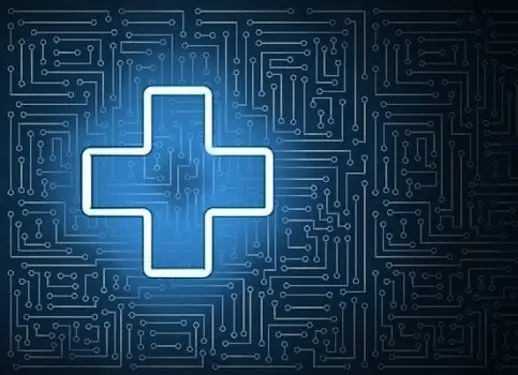
Απενεργοποιήστε το λογισμικό προστασίας από ιούς, συμπεριλαμβανομένου του προγράμματος προστασίας από ιούς McAfee, μόνο όταν είστε εκατό τοις εκατό βέβαιοι ότι χρησιμοποιείτε ασφαλές περιεχόμενο (αξιόπιστοι ιστότοποι, λογισμικό κ.λπ.). Η απενεργοποίηση του προγράμματος προστασίας από ιούς θα βελτιώσει την απόδοση του προσωπικού σας υπολογιστή, αλλά ταυτόχρονα ο υπολογιστής σας θα είναι πολύ πιο εκτεθειμένος σε διάφορες απειλές από το εξωτερικό.
Απενεργοποιήστε το McAfee Antivirus μέσω του μενού Ρυθμίσεις
Μπορείτε να απενεργοποιήσετε το πρόγραμμα προστασίας από ιούς McAfee μέσω ενός ειδικού μενού ρυθμίσεων. Για να το κάνετε αυτό, πρέπει να ανοίξετε το ίδιο το πρόγραμμα στο δίσκο (κάντε κλικ στο εικονίδιο με το γράμμα "M") με το δεξί κουμπί του ποντικιού και κάντε κλικ στο κουμπί "Αλλαγή παραμέτρων". Αφού κάνετε κλικ, θα ανοίξει ένα ειδικό μενού περιβάλλοντος. Αξίζει να σημειωθεί ότι πρέπει να απενεργοποιήσετε αυτό το antivirus ένα προς ένα. Αρχικά, ορίστε την επιλογή Σάρωση σε πραγματικό χρόνο και απενεργοποιήστε την και μόνο τότε μπορείτε να προχωρήσετε στην απενεργοποίηση του Τείχους προστασίας.
Για παράδειγμα, αφού κάνετε κλικ στο "Σάρωση σε πραγματικό χρόνο", θα ανοίξει ένα ειδικό παράθυρο. Κάντε κλικ στο κουμπί "Απενεργοποίηση" και θα δείτε ένα νέο μήνυμα όπου πρέπει να επιλέξετε μια συγκεκριμένη χρονική περίοδο, μετά την οποία θα ξεκινήσει ξανά η σάρωση. Μπορείτε να ορίσετε μία από τις ακόλουθες επιλογές: μετά από 15 λεπτά, 30, 45 λεπτά, 60 λεπτά, μετά την επανεκκίνηση του προσωπικού υπολογιστή ή ποτέ. Η διαδικασία απενεργοποίησης τείχους προστασίας δεν διαφέρει.
Απενεργοποιήστε το McAfee Antivirus χρησιμοποιώντας τη Διαχείριση εργασιών
Το antivirus McAfee μπορεί να απενεργοποιηθεί όχι μόνο μέσω του πίνακα ρυθμίσεων, αλλά και μέσω του Task Manager. Για να το κάνετε αυτό, πατήστε το συνδυασμό πλήκτρων Ctrl + Shift + Esc (μπορείτε να το ανοίξετε με το συνδυασμό Ctrl + Alt + Del και να επιλέξετε "Task Manager" στο παράθυρο), μετά τον οποίο θα ανοίξει ο διαχειριστής. Ήδη σε αυτήν πρέπει να μεταβείτε στην καρτέλα "Διαδικασίες" και να βρείτε το antivirus McAfee στη λίστα (το όνομα της διαδικασίας είναι McUICnt.exe). Πρέπει να το επιλέξετε κάνοντας κλικ στο αριστερό κουμπί του ποντικιού και κάντε κλικ στο κουμπί "Τερματισμός διαδικασίας" και, στη συνέχεια, επιβεβαιώστε τη διαδικασία. Αξίζει να θυμάστε ότι εάν απενεργοποιήσετε το πρόγραμμα προστασίας από ιούς McAfee με αυτόν τον τρόπο, τότε θα ενεργοποιηθεί είτε μετά την επανεκκίνηση του λειτουργικού συστήματος είτε εάν το ξεκινήσετε μόνοι σας.
Χρησιμοποιώντας μία από τις μεθόδους που παρουσιάζονται, μπορείτε εύκολα να απενεργοποιήσετε το λογισμικό προστασίας από ιούς McAfee έως ότου το χρειαστείτε ξανά.






